Anuncio
![Conozca su acelerador de gráficos con detalles insoportables con GPU-Z [Windows] gpu z](/f/5f8ed0cc17bb4723a1a4e29f2e591e88.jpg) La GPU, o unidad de procesamiento gráfico, es la parte de su computadora encargada de manejar los gráficos. En otras palabras, si los juegos están entrecortados en su computadora o no pueden manejar configuraciones de muy alta calidad, es probable que la GPU sea demasiado débil (en lugar de la CPU, la unidad central de procesamiento). En estos días, muchas computadoras (especialmente las computadoras portátiles) tienen "gráficos integrados", lo que significa que la GPU es en realidad en el mismo chip físico que la CPU, o en la placa base (a diferencia de un video discreto tarjeta).
La GPU, o unidad de procesamiento gráfico, es la parte de su computadora encargada de manejar los gráficos. En otras palabras, si los juegos están entrecortados en su computadora o no pueden manejar configuraciones de muy alta calidad, es probable que la GPU sea demasiado débil (en lugar de la CPU, la unidad central de procesamiento). En estos días, muchas computadoras (especialmente las computadoras portátiles) tienen "gráficos integrados", lo que significa que la GPU es en realidad en el mismo chip físico que la CPU, o en la placa base (a diferencia de un video discreto tarjeta).
Aún así, cuenta como una GPU (si es mucho menos potente que una GPU discreta). Si no está seguro de qué tipo de GPU tiene y desea obtener más información al respecto, utilidad gratuita GPU-Z te tiene cubierto En realidad es muy similar a CPU-Z que he revisado Aprenda todo sobre las especificaciones de su computadora con CPU-Z portátil y gratuitaIncluso si no eres demasiado geek, probablemente tengas una idea aproximada de cuánta memoria y qué tipo de procesador tiene tu computadora. ¿Pero qué hay de sus otras estadísticas? Por ejemplo, sabes ... Lee mas Hace unos meses, solo para tu GPU.
Una ventana llena de datos
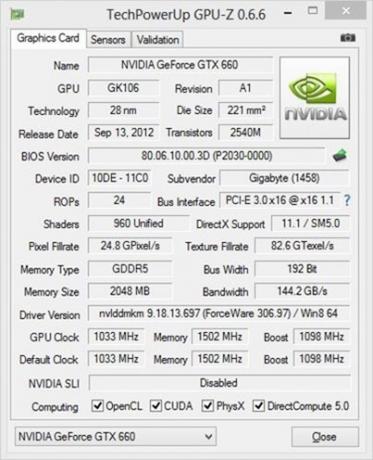
La pestaña predeterminada de GPU-Z puede ser un poco intimidante al principio, especialmente si esta es su primera incursión en las métricas relacionadas con GPU. Los primeros campos, hasta la versión del BIOS, tienen que ver con las propiedades de fabricación de su GPU. Cómo se llama, cuál es el número de revisión e incluso cuál es el tamaño físico de la matriz y cuántos transistores contiene.
Este no es un manual, así que no voy a repasar esta sopa de configuraciones una por una. En cambio, permítanme señalar un pequeño puñado que son los más útiles (en mi opinión), ya sea para asegurarse de que obtuvieron la computadora que ordenaron o para obtener una comprensión básica de las capacidades de su GPU:
- Nombre: Esto es NVIDIA GeForce GTX 660 encima. Esta es la forma más rápida de describir su GPU en cualquier foro relacionado con juegos o consultas de soporte técnico. Solo mencione su nombre y modelo exactos como se muestra aquí.
- Tamaño de la memoria: Esto es 2048 MB encima. Una GPU es una bestia compleja, y muchos parámetros diferentes afectan su rendimiento. Dicho esto, su tamaño de memoria es clave, por lo que es mejor que tome nota de la cantidad de memoria que tiene.
- Casillas de computación: Me refiero a los que dicen OpenCL, CUDA, PhysX, DirectCompute 5.0. Si realiza algún tipo de computación de propósito general con su GPU (como minería para Bitcoin o cualquiera de las otras formas resaltadas en 10 maneras de donar tu tiempo de CPU a la ciencia 10 maneras de donar tu tiempo de CPU a la ciencia Lee mas ) necesitará al menos uno de estos, muy probablemente OpenCL. Por lo tanto, esta es una forma rápida de averiguar si su GPU lo admite o no.
Medición de carga en tiempo real (salida del sensor)
los Sensores La pestaña muestra en qué tipo de carga de trabajo se encuentra su GPU, en este momento:
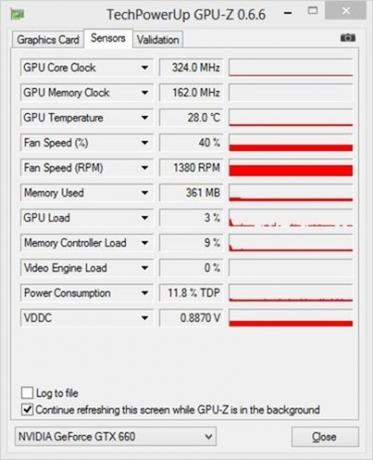
A diferencia del Tarjeta grafica pestaña, esta pestaña es muy fácil de leer incluso si no le gustan las siglas. Los gráficos facilitan ver exactamente cuánto potencial de su GPU se está utilizando, e incluso su temperatura actual. Esta pantalla se actualiza constantemente, por lo que puede ejecutar un juego y ver qué sucede con la carga de su GPU. Por ejemplo, esto es lo que sucedió cuando corrí Los orcos deben morir 2:
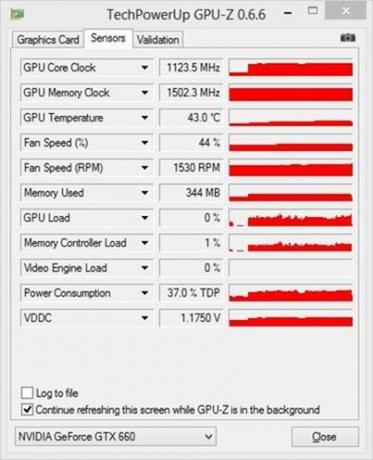
Puede ver casi todas las mediciones métricas notablemente. La carga de memoria parece menor que antes porque tomé la captura de pantalla un momento después de salir del juego, pero tú puede ver que la temperatura de la GPU se disparó de 28 a 43 grados Celsius, que el núcleo y los relojes de memoria también se dispararon, etc.
En otras palabras, ejecutar GPU-Z en segundo plano le permite estimar hasta dónde puede encargar sus gráficos tarjeta, y si tu juego es lento porque la tarjeta gráfica no puede manejarlo o por algún otro razón.
Puede tomar sus propias capturas de pantalla, no puede cargarlas
Tan pronto como tomé mi primera captura de pantalla de GPU-Z usando SnagIt (mi utilidad de captura de pantalla), apareció un mensaje:
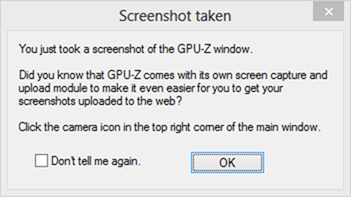
Resulta que no soy el único al que le gusta tomar capturas de pantalla de GPU-Z, a muchas personas les gusta (o necesitan) para compartir su información de GPU en foros, por lo que GPU-Z lo hace fácil usando su captura de pantalla / carga característica. Como verá en un momento, esta función funciona solo parcialmente. El icono de la cámara para activarlo es un poco pequeño:
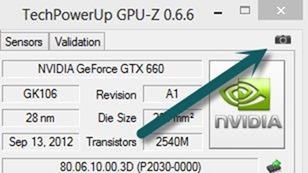
Haga clic en el icono y obtenga un menú con tres opciones rápidas:

Guardar una captura de pantalla en un archivo no es muy interesante, pero hacer que GPU-Z lo cargue para usted en un servicio gratuito de alojamiento de imágenes es un buen toque para ahorrar tiempo. Por lo menos, hasta que realmente lo pruebes:
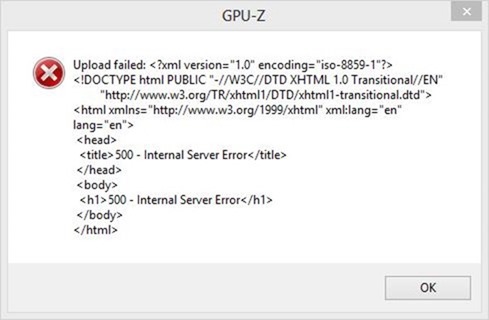
Sí: esa es la parte que no funciona. Triste, pero cierto, y tal vez te salvé la molestia de descubrirlo por tu cuenta. La otra opción, guardar un archivo de captura de pantalla simple en el disco, funcionó bien y produjo una imagen GIF (sí, no un JPG) que muestra el contenido de la ventana.
Pensamientos finales
Un poco como el D7 utilidad para solucionar problemas Tenga todas las herramientas de solución de problemas de su computadora en un solo lugar con D7¿A veces encuentras que pierdes el tiempo buscando en la PC porque no puedes recordar cómo verificar una configuración u otra? Bueno, me alegra informarles que la gente de Foolish ... Lee mas , GPU-Z es una herramienta que no necesitará usar todos los días, pero definitivamente es bueno tenerla cuando está frustrado por un juego lento o necesita ayuda para descubrir qué le pasa a su computadora. ¿Le diste un giro? ¿Qué piensas?


